مواد جي جدول
ڪنهن ٻئي مختلف ذريعن کان ايڪسل فائل ڊائون لوڊ ڪرڻ يا گڏ ڪرڻ کان پوءِ، ايڪسل فائل کي کوليندو آهي محفوظ V iew ۾ ڊفالٽ ٿيڻ جي خطري کان بچڻ لاءِ وائرس کان متاثر. پر جيڪڏهن توهان انهي ڊفالٽ خصوصيت کي بند ڪرڻ چاهيو ٿا، ايڪسل ان کي ڪرڻ لاء ڪجهه طريقا آهن. تنهن ڪري هن آرٽيڪل ۾، مان ڏيکاريندس اهي 3 آسان طريقا ايڪسل کي هٽائڻ لاءِ محفوظ نظارو .
ڊائون لوڊ مشق ورڪ بڪ
0 Excel ۾ ڏسوطريقن کي ڳولڻ لاءِ، اسان هيٺ ڏنل ڊيٽا سيٽ استعمال ڪنداسين جيڪو ڪلاڪ جي شرح جي نمائندگي ڪري ٿو ڪجهه مواد ليکڪن جن ۾ ڪم ڪيو ExcelWIKI .

1. محفوظ ٿيل ڏيک کي هٽائي ڇڏيو ڪلڪ ڪري Enable Editing Button in Excel
پهرين، اسان ايڪسل ۾ محفوظ منظر کي ختم ڪرڻ جو سڀ کان عام ۽ آسان طريقو سکنداسين. اهو هڪ مستقل طريقو ناهي، توهان کي اهو هر وقت ڪرڻو پوندو جڏهن توهان ٻين ذريعن مان Excel فائلون ڊائون لوڊ يا گڏ ڪندا.
قدم:
- ڪلڪ ڪريو Enable Editing Button Ribon bar جي هيٺان جيڪو توهان کي کولڻ کان پوءِ ملندو ڊائون لوڊ ٿيل يا گڏيل Excel فائل.
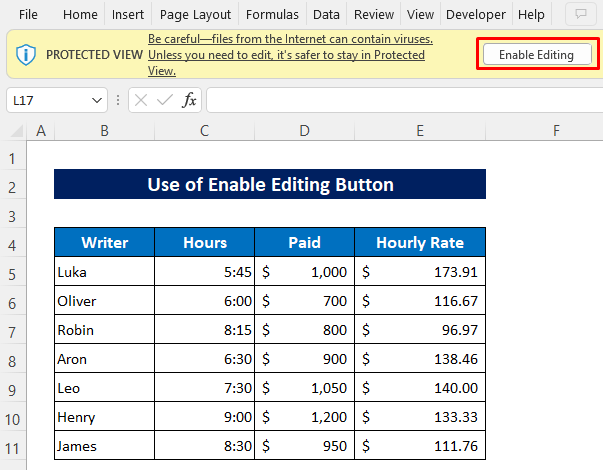
هاڻي ڏسو، محفوظ نظارو موڊ هٽايو ويو آهي .
0>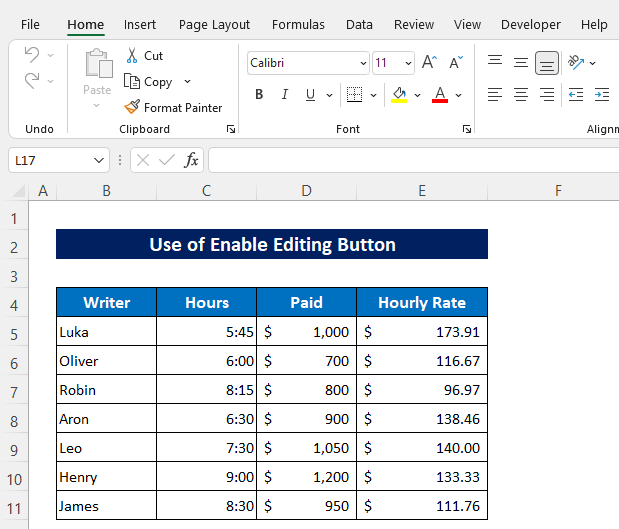
وڌيڪ پڙهو: محفوظ ٿيل ڏيک ۾ ايڪسل فائل کي تبديل نٿو ڪري سگھجي (3سببن سان حل)
9> 2. Clear Protected View استعمال ڪندي انفارميشن آپشناسان اهو ئي آپريشن ٿورڙي مختلف انداز ۾ ڪري سگهون ٿا، اتي فائل مينيو ۾ هڪ آپشن موجود آهي جيڪو محفوظ منظر کي ختم ڪري سگهي ٿو. . اهو ساڳيو حڪم آهي جيڪو اسان پهرين طريقي ۾ سکيو هو صرف هڪ مختلف جڳهه تي رکيل آهي.
Steps:
- تي ڪلڪ ڪريو فائل ٽيب .

- ان کان پوءِ ڪلڪ ڪريو جيئن هيٺ ڏنل: Info ➤ Enable Editing .

پوءِ توهان حاصل ڪندا ته ايڪسل محفوظ نظارو کي ختم ڪري ڇڏيو آهي.
19>
وڌيڪ پڙهو: [فڪسڊ] Excel Protected View ايڊيٽنگ هن فائل جي قسم جي اجازت ناهي
3. ايڪسل ۾ ٽرسٽ سينٽر سيٽنگز مان مستقل طور تي محفوظ ٿيل ڏيک کي هٽايو
اڳوڻو طريقو هڪ عارضي حل هو، هن سيڪشن ۾، اسان هڪ طريقو سکنداسين جيڪو مستقل طور تي هٽائي ڇڏيندو محفوظ نظارو . جڏھن توھان استعمال ڪري رھيا آھيو AntiVirus يا ڊائون لوڊ ڪري رھيا آھيو، يا فائلون گڏ ڪري رھيا آھيو معتبر ذريعن کان پوءِ ھي طريقو توھان لاءِ واقعي ڪارآمد ثابت ٿيندو.
Steps:
- تي ڪلڪ ڪريو فائل ٽيب . 14>
- ان کان پوءِ، ھيٺ ڏنل ڪلڪ ڪريو: ٽرسٽ سينٽر > اعتماد سينٽر سيٽنگون .
- Atهن لمحي، ڪلڪ ڪريو محفوظ نظارو کاٻي مينيو مان .
- پوءِ نشان هٽايو سڀني اختيارن مان محفوظ نظارو سيڪشن .
- دٻايو OK ۽ اهو توهان کي واپس وٺي ويندو اڳوڻي ڊائلاگ باڪس .
- هاڻي ڪرڻ لاءِ ڪجهه به ناهي، بس ٺيڪ کي دٻايو 13>
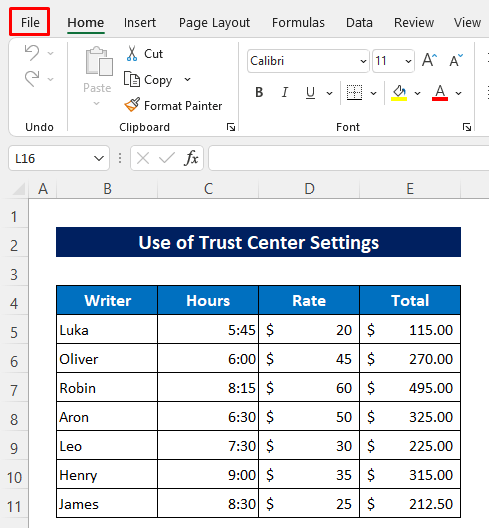
- 12>اڳيون، ڪلڪ ڪريو آپشن مان ظاهر ٿيو فائل مينيو .
انڪري، Excel آپشنز ڊائلاگ باڪس کلي ويندو.

اهو هڪ ٻيو ڊائلاگ باڪس کوليندو.
22>
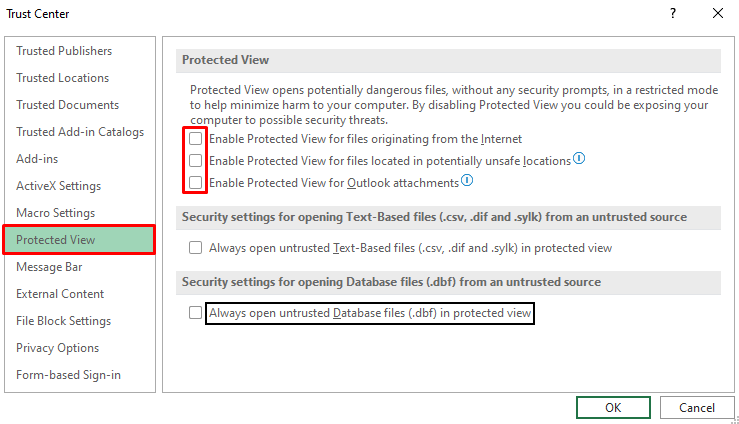
 3>
3>
پوءِ جيڪڏهن توهان هڪ Excel فائل کوليو ڪٿي به ڊائون لوڊ يا گڏ ڪيل، توهان ڪڏهن به منهن نه ڪندا محفوظ ٿيل ڏيک. مون هن طريقي کي لاڳو ڪرڻ کان پوءِ هڪ ڊائون لوڊ ٿيل فائل کوليو ۽ منهن نه ڪيو محفوظ ٿيل ڏيک.

Conclusion
مون کي اميد آهي ته مٿي بيان ڪيل طريقا ڪافي سٺا هوندا ته جيئن محفوظ ٿيل نظر کي ختم ڪري سگهجي. ايڪسل. تبصرو سيڪشن ۾ ڪو به سوال پڇڻ لاء آزاد محسوس ڪريو ۽ مهرباني ڪري مون کي موٽ ڏيو.

